
Începe o nouă zi de lucru. Porniți computerul, programele care vă vor facilita sarcina la locul de muncă și paginile necesare pentru acesta, cum ar fi managerul dvs. de e-mail. Pe măsură ce ziua trece și munca dvs. este finalizată, uneori este întreruptă de notificări enervante de pagini deschise, alerte energetice etc. Și uneori munca noastră necesită ca aceasta să fie realizată cu o concentrare completă, fără să intervină nimic pe ecran și să ne distreze. Pentru a reduce întreruperile, în versiunea de actualizare Windows 10 aprilie 2018 a fost creat „Concentration Assistant”, un ecran în care ne putem configura computerul pentru a-l transforma într-o mașină mai puțin intruzivă.
Vă învățăm să configurați „Asistentul de concentrare” Windows într-un mod simplu, astfel încât munca dvs. să nu mai fie întreruptă, cu excepția celor strict necesare.
Cum se configurează „Asistentul de concentrare” al Windows 10
Pentru a accesa „ Concentration Assistant ” vom face următoarele.
Mergem în centrul de notificare Windows și facem clic pe „Toate setările”. Dacă aveți deja o miniatură vizibilă pentru expert, atingeți-o.
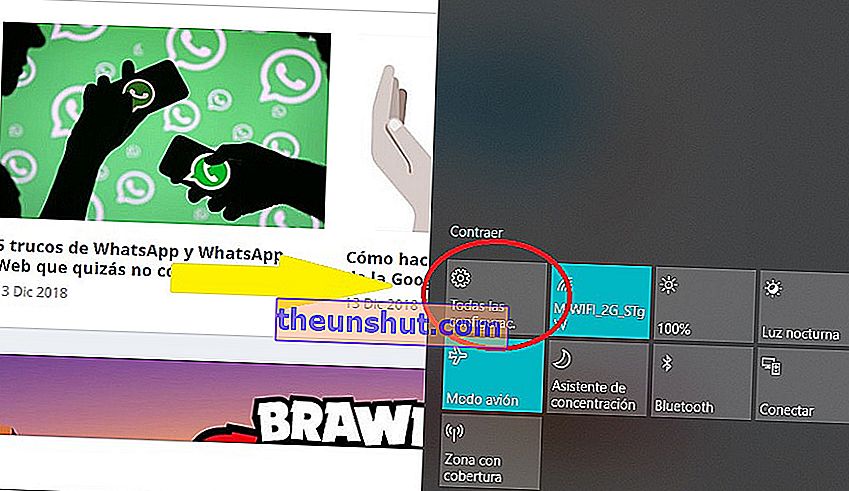
În ecranul următor vom alege secțiunea „Sistem”. În cadrul acestuia, facem clic pe secțiunea laterală „ Asistent de concentrare ”.
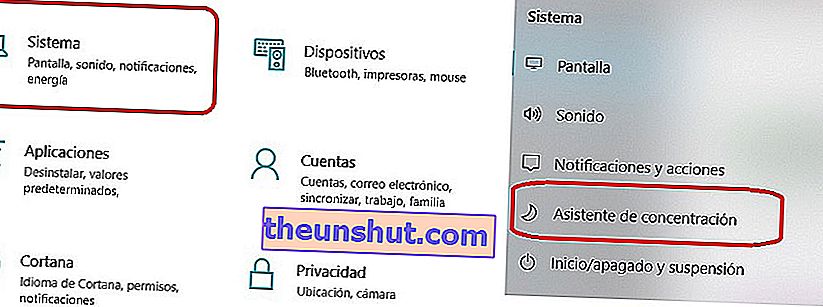
Putem configura „Asistentul de concentrare” în trei niveluri diferite de intensitate.
- Dezactivat. În acest mod veți primi toate notificările, notificările și alarmele de la aplicații și contacte.
- Doar prioritate . În această secțiune avem posibilitatea de a accesa o „listă de priorități” pe care o putem crea adăugând aplicații pentru care dorim avertismente. Pentru a face acest lucru, trebuie doar să facem clic pe „Personalizați lista de priorități”.
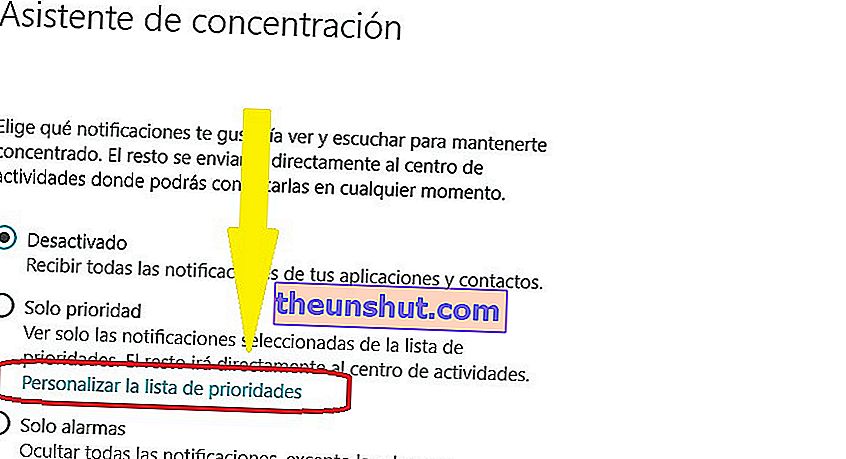
În acest ecran vom alege contactele și aplicațiile pe care dorim să le introducem în lista albă a vrăjitorului. Pentru a face acest lucru, faceți clic pe butonul „+” și introduceți elementele permise unul câte unul .
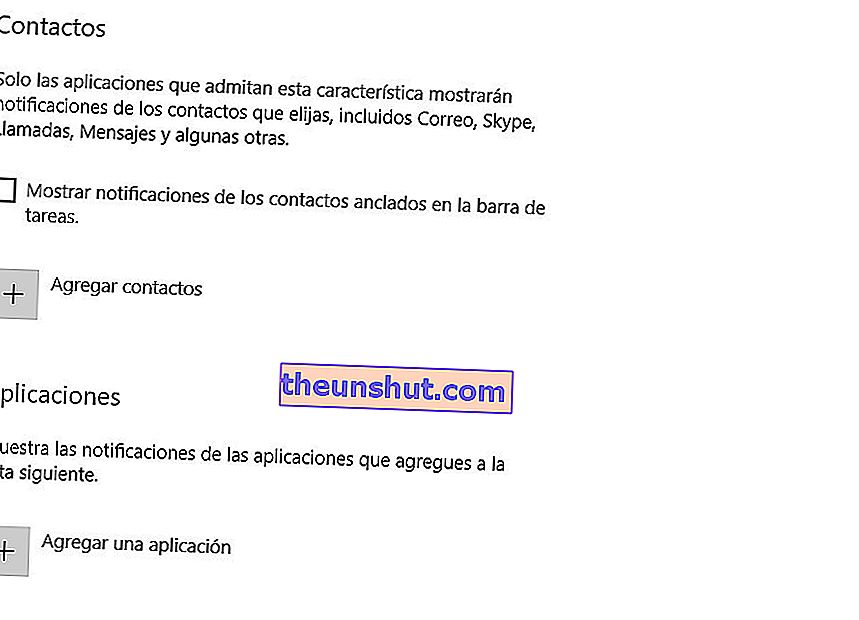
Aici putem aplica câteva „ reguli automate ” la Focus Assist. Adică vă putem spune când vrem să fie activat și cât timp. În captura de ecran de mai jos putem vedea ce putem schimba.
Aplicarea regulilor automate ale Windows 10 „Concentration Assistant”
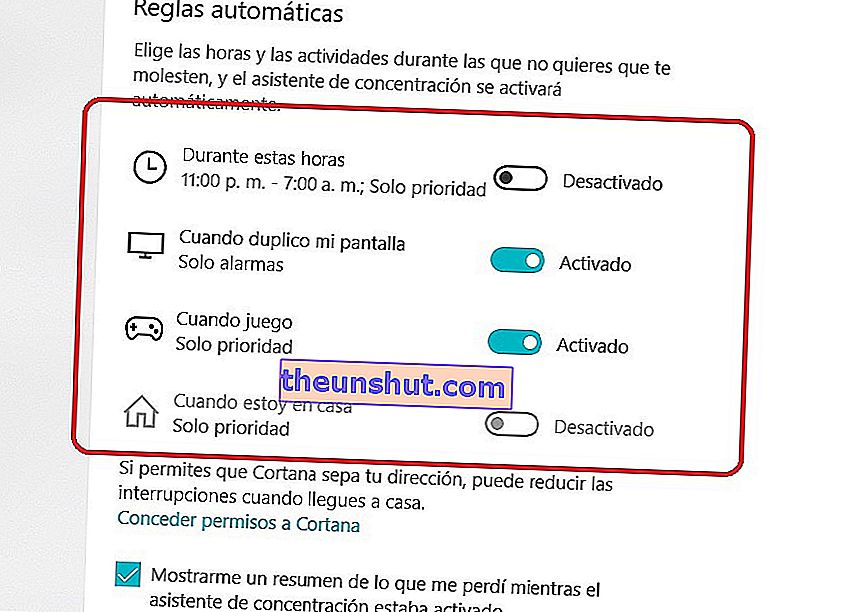
În primul rând, îi putem spune asistentului să se activeze numai într-un anumit interval de timp , de exemplu, în timpul programului nostru de lucru sau timp de două ore, astfel încât un film redat pe ecran complet să nu fie deranjat de mesaje de avertizare.
Putem dezactiva mesajele de avertizare atunci când duplicăm ecranul computerului nostru. Ce inseamna asta? Windows 10 ne permite să trimitem ecranul computerului nostru, datorită conexiunii WiFi fără fir, pentru a-l putea vedea pe televizor fără a fi nevoie de cabluri HDMI. Acest mod evită notificările când vizionăm un film la televizor.
Când jucăm un joc video, mesajele de avertizare nu sunt doar enervante, ci pot distruge experiența și jocul pe drum. Dacă activăm această regulă, vrăjitorul va începe imediat ce detectează că jucăm un joc video.
De asemenea, „Concentration Assistant”, datorită locației, poate detecta când suntem acasă, activându-se pentru a nu vă deranja.
